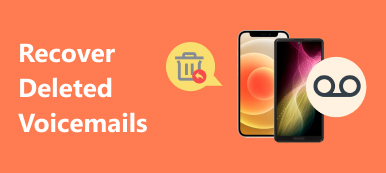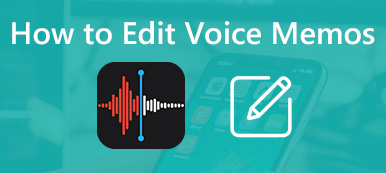„Chcę nagrać na moim iPhonie 14 wykład trwający ponad 40 minut, ale nie wiem, jak długo można na nim nagrywać moją notatkę głosową. I tu pojawia się mój kluczowy problem: jak nagrywać dźwięk, taki jak notatki głosowe, na iPhonie?”
„Chcę nagrać na moim iPhonie 14 wykład trwający ponad 40 minut, ale nie wiem, jak długo można na nim nagrywać moją notatkę głosową. I tu pojawia się mój kluczowy problem: jak nagrywać dźwięk, taki jak notatki głosowe, na iPhonie?”Notatki głosowe Aplikacja iPhone'a umożliwia nagrywanie głosu, mowy lub dowolnego innego pliku dźwiękowego otoczenia za pomocą wbudowanego mikrofonu. Jeśli nie masz pojęcia o jak nagrywać notatki głosowe na iPhonie, możesz znaleźć szczegółowy proces w artykule. Ponadto szczegółowe informacje na temat ograniczeń czasowych i najlepszych metod alternatywnych można uzyskać tutaj.

- Część 1: Nagraj swoje notatki głosowe na iPhonie bez pobierania
- Część 2: Najlepsza alternatywa do nagrywania notatek głosowych na iPhonie
- Część 3: Często zadawane pytania dotyczące nagrywania dźwięku na iPhonie
Część 1: Nagraj swoje notatki głosowe na iPhonie bez pobierania
Bez wątpienia najłatwiejszym i najlepszym sposobem nagrywania dźwięku na iPhonie jest użycie Notatki głosowe aplikacja powiązana z urządzeniami z systemem iOS. Gdy chcesz nagrać notatki głosowe na iPhonie jako wiadomość, wystarczy kilka stuknięć Rekord przycisk. Jeśli chcesz zapisać notatki głosowe lub dalej edytować pliki, możesz także przejść do Edytuj nagranie ustawienie tej funkcji.
Jak nagrywać dźwięk za pomocą notatek głosowych na iPhonie
Krok 1Otwórz aplikację Notatki głosowe na swoim iPhonie lub poproś Siri o jej aktywację.
Krok 2W notatkach głosowych możesz zobaczyć Wszystkie nagrania na następnym ekranie. Stuknij w Czerwony przycisk na dole, aby rozpocząć nagrywanie notatki głosowej.
Krok 3Możesz sterować nagrywaniem, dotykając obszaru fali dźwiękowej. Możesz też przeciągnąć ramkę ekranu i rozwinąć interfejs, aby wstrzymać lub wznowić proces.
Krok 4Po uzyskaniu żądanego pliku notatki głosowej możesz stuknąć w Czerwony ponownie lub kliknij Gotowe w ostatnim kroku, aby go zapisać.

Wskazówka: Czas nagrywania jest ograniczony tylko do przestrzeni dyskowej Twojego iPhone'a. Dlatego upewnij się, że w pamięci wewnętrznej jest wystarczająco dużo miejsca na satysfakcjonujący plik głosowy.
Jak edytować notatki głosowe na iPhonie
Aby poprawić efekt dźwiękowy lub dostosować nagranie głosowe na iPhonie, możesz edytować notatki głosowe, wykonując następujące czynności.
Krok 1Gdy otrzymasz nagraną notatkę głosową na iPhone'a, możesz odsłuchać plik audio z rozszerzeniem Grać przycisk, kiedy tylko chcesz.
Krok 2Możesz edytować swoje notatki głosowe za pomocą Dots w prawym rogu pliku audio i wprowadź Edytuj nagranie przygotować się. Możesz też pozostać w interfejsie kontrolnym podczas nagrywania dźwięku i wybrać opcje dostosowania pliku.
Krok 3Na ekranie edycji możesz wybrać Oprawa w lewym rogu powyżej, aby ustawić prędkość odtwarzania, tryb wyciszenia i poprawić efekt, jak chcesz. Możesz także wybrać Plon przycisk po drugiej stronie i przytnij dźwięk, aby pasował.
Uwaga: Dla tych, którzy chcą nagrać dowolne części nagrania głosowego, przesuń pasek w wybrane miejsce i kliknij zastąpić przycisk, aby zmienić.
Krok 4Mając wszystko ustawione, kliknij Gotowe aby zapisać plik audio. Teraz możesz dzielić się nim z innymi lub wyślij wiadomość e-mail z notatką głosową jak chcesz.
Część 2: Najlepsza alternatywa do nagrywania notatek głosowych na iPhonie
Nie wspominając o ograniczeniu czasowym, jakość dźwięku notatek głosowych i innych przerw powinna być głównym ograniczeniem nagrywania notatek głosowych na iPhonie. Jaka powinna być najlepsza alternatywa dla nagrywania notatki głosowej na iPhonie?
Apeaksoft iOS Screen Recorder to oprogramowanie o dużej mocy do nagrywania dźwięku iPhone'a w systemie Windows. Zapewnia nie tylko jakość HD zarówno audio, jak i wideo, ale także gwarantuje stabilny proces tworzenia kopii lustrzanych bez żadnych alertów podczas nagrywania dla każdego użytkownika. Najważniejszym wydarzeniem jest to, że możesz nagrywać głos iPhone'a bez żadnych ograniczeń czasowych, formatów plików i nie tylko, nawet podczas nagrywania rozmów telefonicznych na iPhonie. Nawet jeśli jesteś użytkownikiem komputera Mac, możesz się również uczyć jak nagrać notatkę głosową na MacBooku Pro i Air.

4,000,000 + Pliki do pobrania
Wykonaj kopię lustrzaną iPhone'a do komputera bezprzewodowo i bezpiecznie bez kabla USB.
Przesyłaj strumieniowo i nagrywaj notatki głosowe, filmy i inne dane z iPhone'a.
Nagrywaj notatki głosowe na iPhonie bez ograniczenia czasu i rozmiaru.
Obsługa iPhone'a 15/14/13/12/11/XS/XR/X/8/7 z najnowszym iOS 17.
Pobierz i zainstaluj Apeaksoft iOS Screen Recorder. Uruchom rejestrator iPhone'a na swoim komputerze. Jest to oprogramowanie do tworzenia kopii lustrzanych sieci Wi-Fi z funkcją AirPlay lub Screen Mirroring.
 Krok 2Włącz Airplay lub Screen Mirroring
Krok 2Włącz Airplay lub Screen MirroringPrzesuń palcem w dół z prawego górnego rogu ekranu, aby otworzyć „Centrum sterowania” na iPhonie. Możesz dotknąć „Screen Mirroring” i wybrać „Apeaksoft iOS Screen Recorder”, aby włączyć funkcję lustra.
 Krok 3Dostosuj ustawienia nagrywania dźwięku
Krok 3Dostosuj ustawienia nagrywania dźwiękuWybierz opcję „Ustawienia”, możesz nagrywać filmy w rozdzielczości 1920 x 1080 Full HD, a nawet użyć hasła, aby uniemożliwić innym podłączenie iPhone'a. Możesz nagrywać tylko cały ekran komputera lub iPhone'a.
 Krok 4Nagraj notatkę głosową na iPhonie
Krok 4Nagraj notatkę głosową na iPhoniePo wykonaniu kopii lustrzanej iPhone'a na komputerze możesz kliknąć prawy przycisk koła, aby nagrać notatkę głosową. Możesz wyregulować głośność, wstrzymać i wznowić nagrywanie, wyłączyć / włączyć mikrofon, wyregulować rozmiar okna nagrywania.
 Krok 5Zapisz plik notatki głosowej na komputerze
Krok 5Zapisz plik notatki głosowej na komputerzeMożesz sprawdzić zapisane notatki głosowe w folderze Wyjście. Po prostu przejrzyj pliki i kliknij przycisk „Rozpocznij eksport”, aby zapisać nagrane pliki notatek głosowych na komputerze w formacie MP4.

Po nagraniu notatki głosowej możesz chcieć przekształć notatkę głosową w dzwonek.
Zalecany sposób nagrywania wiadomości głosowej z iPhone'a na komputerach PC
Metody wymienione powyżej pokazują, jak nagrywać głos na telefonie iPhone i komputerze z systemem Windows. Ale są duże szanse, że zechcesz nagrać swoje notatki głosowe na komputerze Mac z takimi samymi prawami, z jakich korzystają użytkownicy systemu Windows. Jednak nadal można znaleźć tutaj niezawodny dyktafon z potężnymi funkcjami nagrywania i edycji. W takim razie proponujemy spróbować Apeaksoft Rejestrator ekranu który jest przyjazny zarówno dla użytkowników Windows, jak i Mac.

4,000,000 + Pliki do pobrania
Nagrywaj wiadomości głosowe, notatki i inne pliki audio w wysokiej jakości.
Oferuj dodatkowe funkcje do edycji dźwięku, aby spełnić Twoje potrzeby.
Obsługuj systemy Windows i macOS, aby najlepiej dopasować się do swoich urządzeń.
Rejestruj działania bez zakłóceń podczas nagrywania plików.
Otwórz kanały jako dyktafon telefoniczny z mniejszymi ograniczeniami dotyczącymi rozmiaru pliku, formatu itp.
Część 3: Często zadawane pytania dotyczące nagrywania dźwięku na iPhonie
Jak długo będzie nagrywana notatka głosowa na iPhonie?
Notatki są w formacie pliku MPEG-4 z rozszerzeniem pliku M4A. Jako skompresowany format pliku wymaga około megabajta miejsca do przechowywania, 500 KB miejsca na minutę do nagrywania notatek głosowych. Jeśli przeszkadza Ci rozmiar pliku lub długość dźwięku, możesz spróbować edytować notatki głosowe.
FYI: Zwróć uwagę na pojemność iPhone'a i korzystaj z trybu samolotowego, zwłaszcza podczas długiego wykładu lub spotkania na iPhonie.
Gdzie są przechowywane notatki głosowe na iPhonie?
Możesz przejść do notatek głosowych i sprawdzić swoje nagrania na liście na ekranie. Jeśli nie używałeś go wcześniej, wejdź w Ustawienia i otwórz iCloud, aby zobaczyć więcej dzięki notatkom głosowym.
Jak korzystać z notatek głosowych na iPhonie?
Możesz śledzić post w części 1 i uzyskać szczegółowe instrukcje korzystania z notatek głosowych do nagrywania i edycji według własnego uznania.
Wnioski
Kiedy szukasz jak nagrywać głos na iPhonie lub mieć prostą edycję, może to być łatwy proces. Aby nagrać długi wykład lub jeszcze bardziej edytować pliki, Apeaksoft iOS Screen Recorder jest ostatecznym rozwiązaniem, które możesz wziąć pod uwagę. Ponadto możesz dowiedzieć się więcej o maksymalnej długości nagranych plików notatek głosowych tutaj.